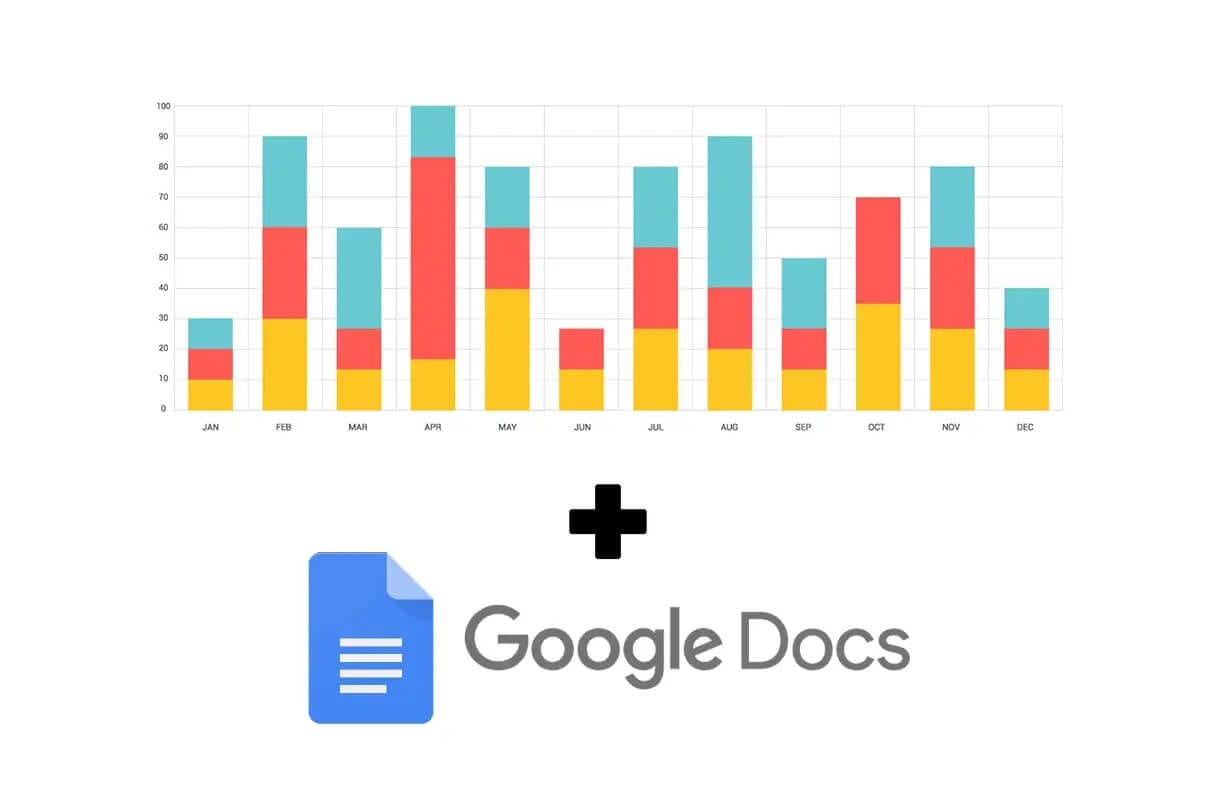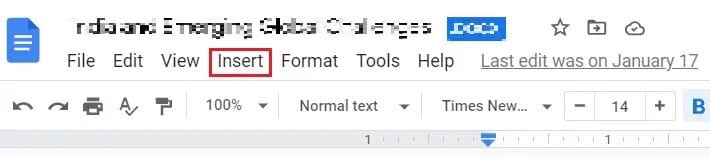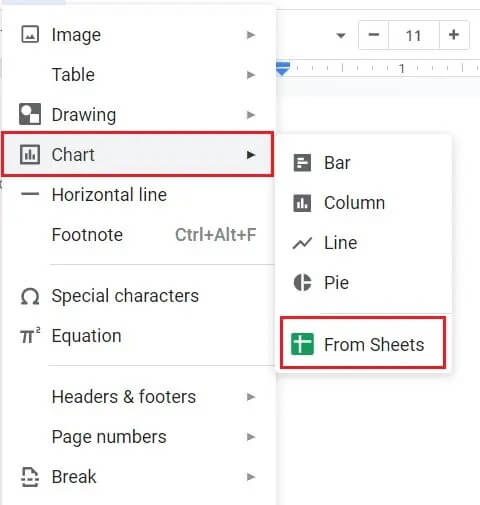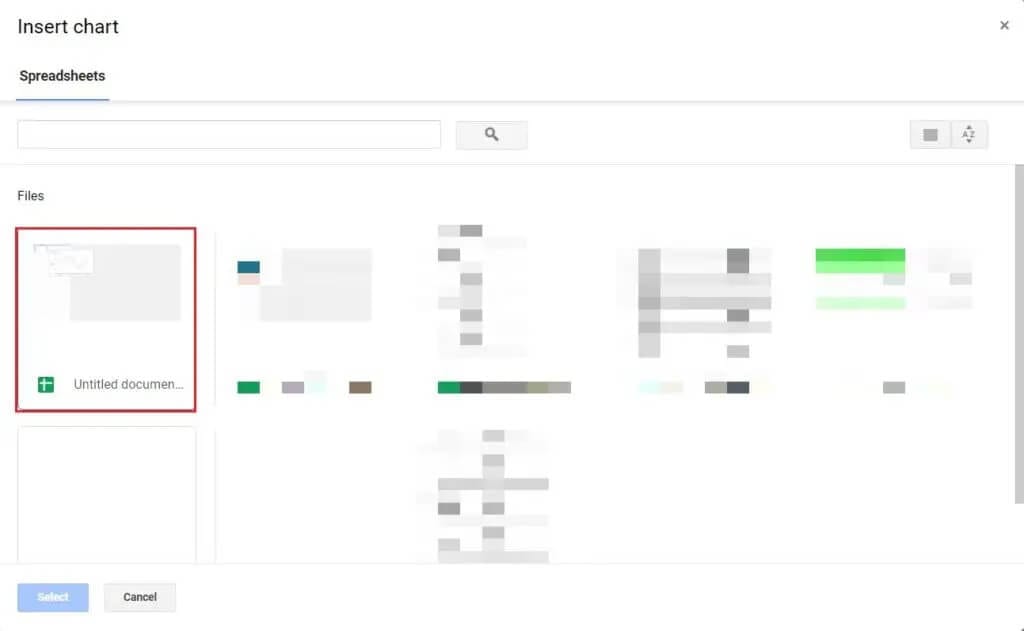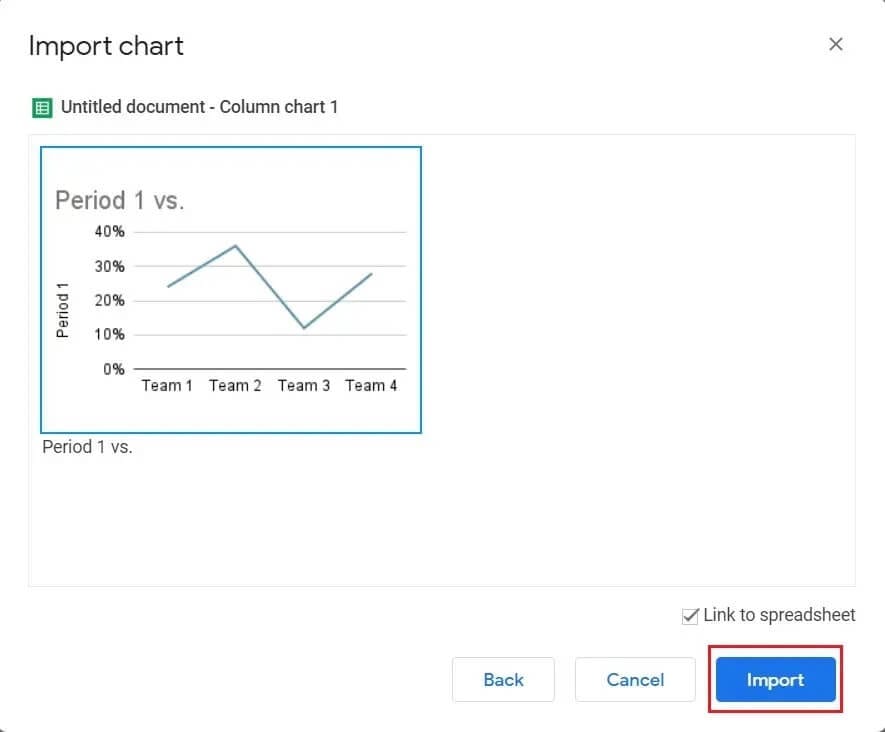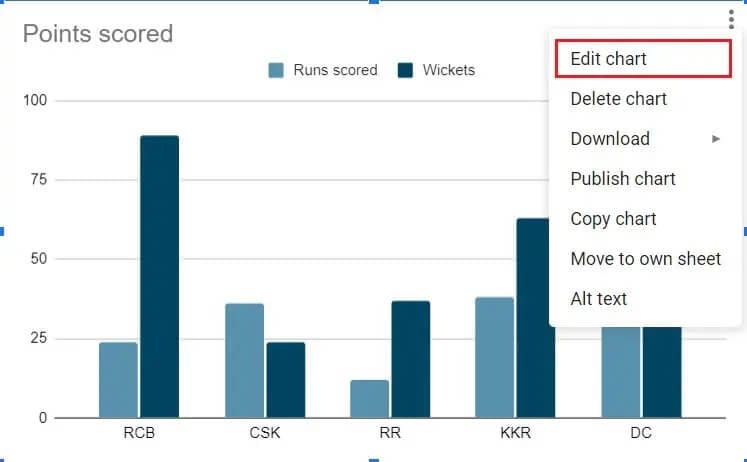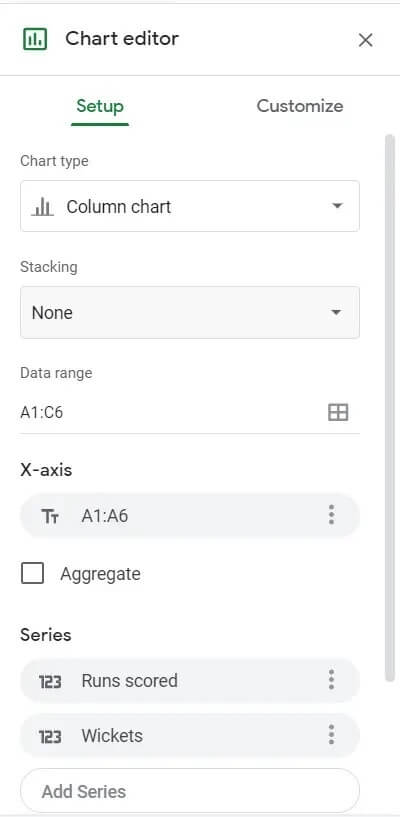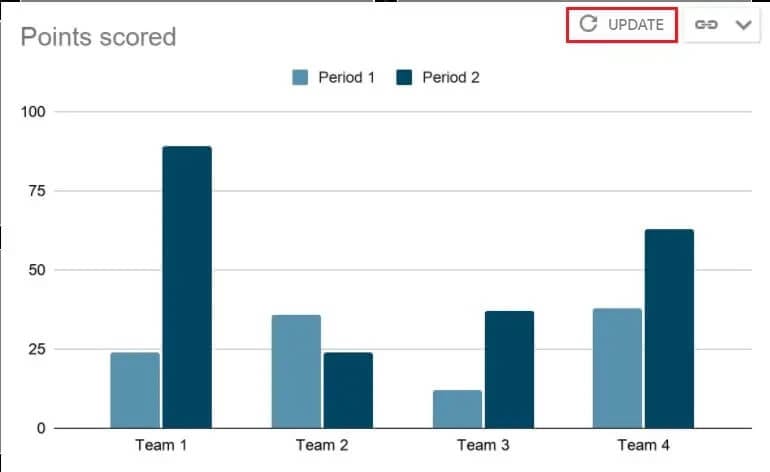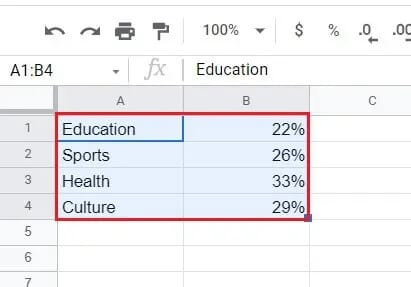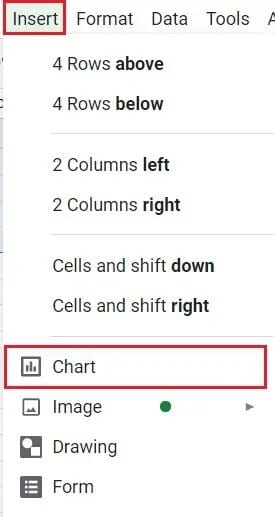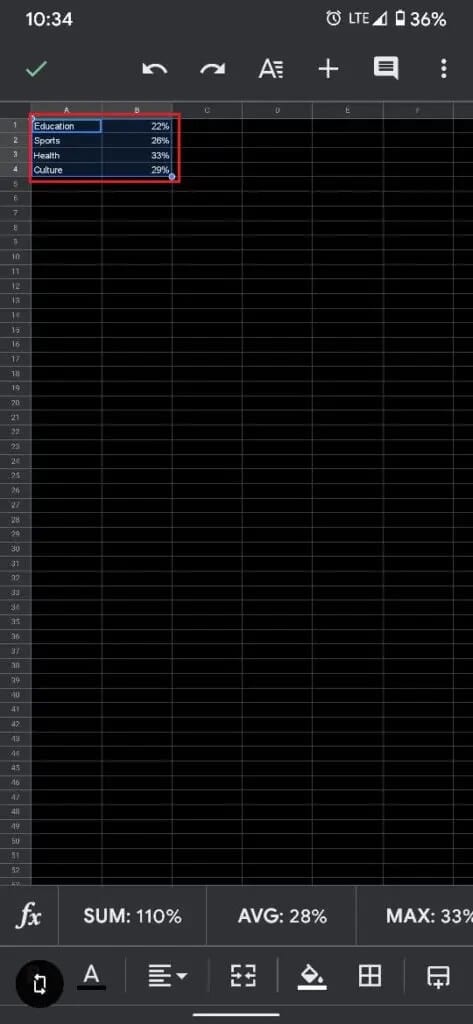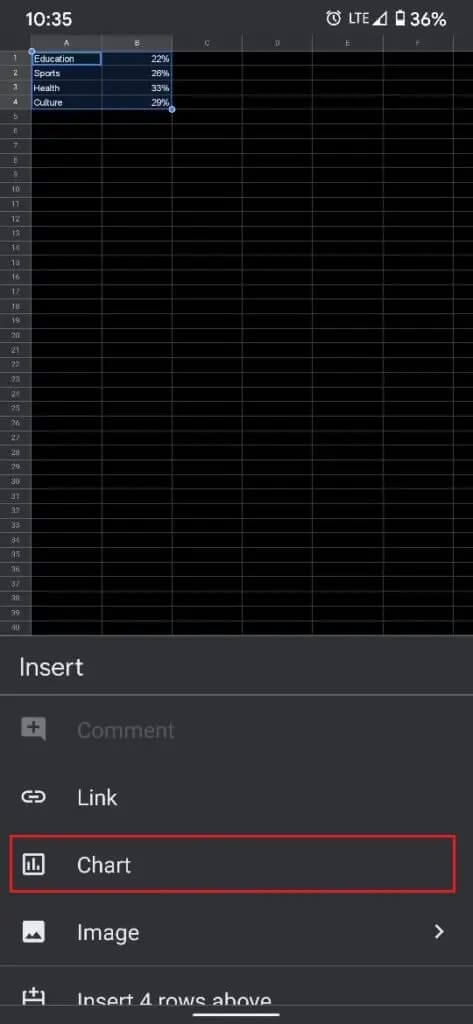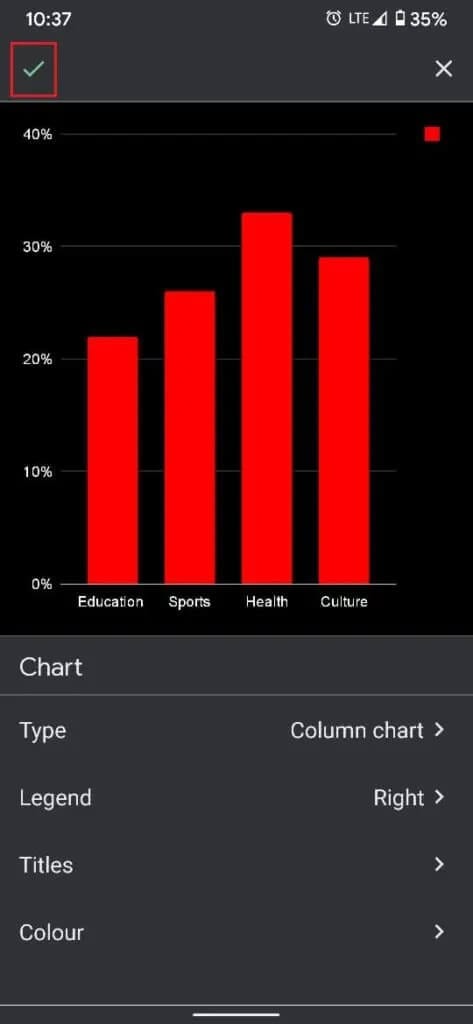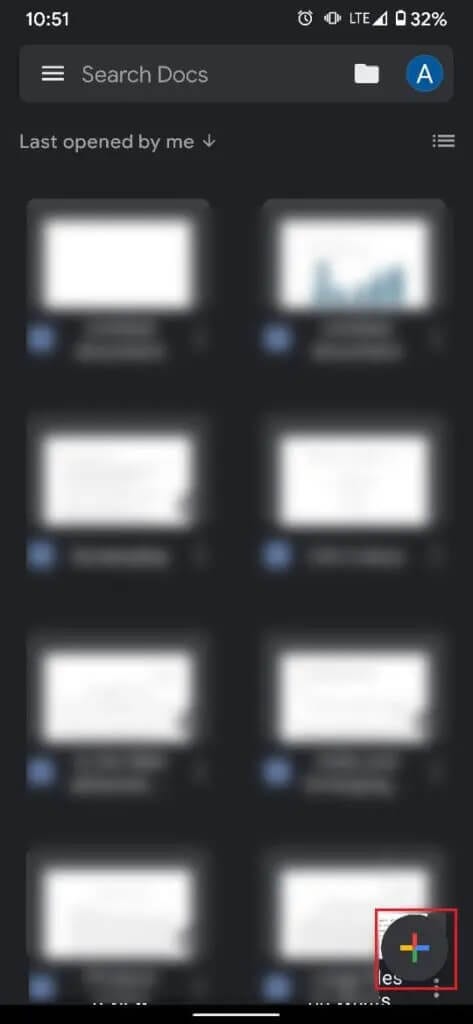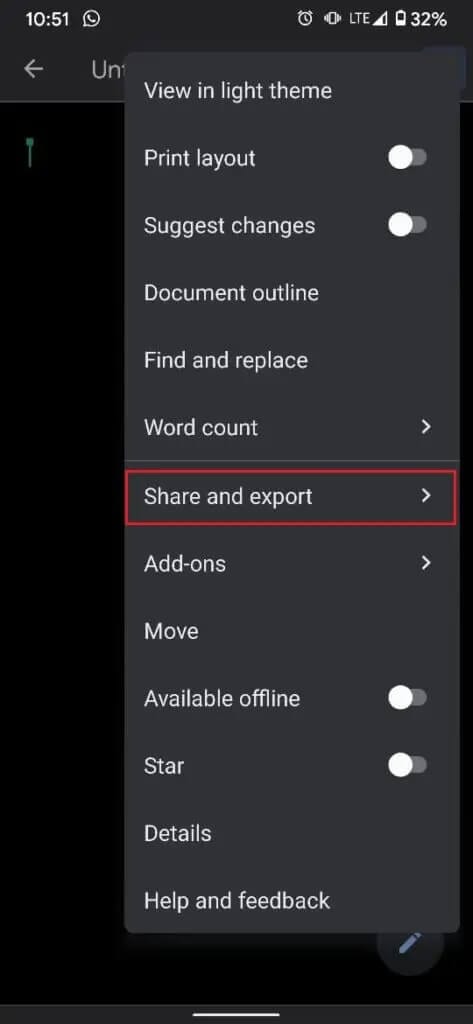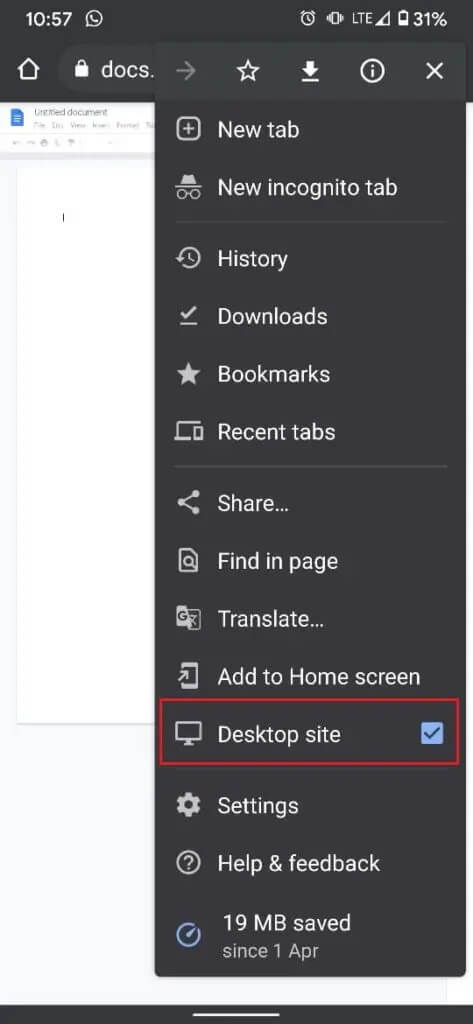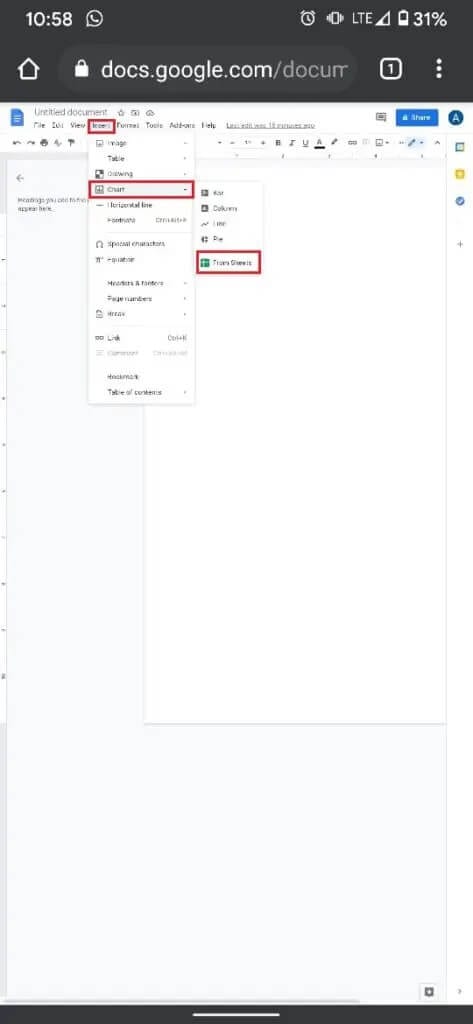Google 문서에서 그래프를 만드는 방법
이전에 Microsoft가 지배했던 텍스트 편집 세계에 Google Docs가 등장한 것은 반가운 변화였습니다. Google 문서도구는 무료 서비스와 기능으로 상당한 인상을 남겼지만 Microsoft Word에서는 당연하게 여겨지지만 Google 문서도구에서는 거의 파악하기 어려운 몇 가지 기능이 여전히 있습니다. 이러한 기능 중 하나는 그래프와 차트를 쉽게 만들 수 있는 기능입니다. 문서에 통계 데이터를 입력하는 데 어려움을 겪고 있는 경우 Google 문서에서 그래프를 만드는 방법을 배우는 데 도움이 되는 가이드가 있습니다.
Google 문서에서 차트를 만드는 방법
Google Docs는 비교적 새로운 무료 서비스입니다. 따라서 Microsoft Word와 동일한 기능을 기대하는 것은 부당합니다. 후자는 사용자에게 SmartArt에서 직접 차트를 추가하고 그래프를 생성할 수 있는 기능을 제공하지만 이 기능은 Google에서 약간 다르게 작동합니다. 몇 가지 추가 단계만 거치면 Google 문서에서 그래프를 만들고 원하는 방식으로 데이터를 표시할 수 있습니다.
방법 1: 스프레드시트를 통해 Google 문서도구에 차트 추가
Google 서비스는 일반적으로 한 앱의 기능에 의존하여 서로 협력하여 작동합니다. Google 문서도구에 차트와 시트를 추가할 때 Google 스프레드시트 서비스가 많이 사용됩니다. Google의 스프레드시트 기능을 사용하여 Google 문서도구에서 차트를 만드는 방법은 다음과 같습니다.
1. 로 향하다 Google 문서도구 웹사이트 그리고 생성 새 문서.
2. 회화에서 문서 상단 , 클릭 삽입.
3. 레이블이 지정된 옵션으로 커서를 끕니다. "그래프" 그런 다음 "스프레드시트에서”.
4. 모든 Google 시트 문서를 보여주는 새 창이 열립니다.
5. 샘플 그래프에서 원하는 데이터가 포함된 스프레드시트가 이미 있는 경우 해당 시트를 선택합니다. 그렇지 않은 경우 문서와 동일한 이름의 첫 번째 Google 시트를 클릭합니다.
6. 기본 차트가 화면에 표시됩니다. 차트를 선택하고 "가져오기"를 클릭합니다. 또한 '스프레드시트에 연결' 옵션이 활성화되어 있는지 확인하세요.
7. 또는 가져오기 메뉴에서 선택한 그래프를 직접 가져올 수 있습니다. 삽입 > 차트 > 원하는 차트를 클릭합니다. 위에서 언급했듯이 기본 차트가 화면에 나타납니다.
8. 차트의 오른쪽 상단에서 "링크그런 다음오픈 소스".
9. 다음으로 리디렉션됩니다. Google 스프레드시트 문서 여기에는 그래프가 있는 일부 스프레드시트가 포함되어 있습니다.
10. 스프레드시트에서 데이터를 수정할 수 있으며 그래프가 자동으로 변경됩니다.
11. 필요한 데이터를 입력하면 차트를 사용자 지정하여 더 매력적으로 보이도록 만들 수 있습니다.
12. 차트의 오른쪽 상단 모서리에 있는 세 개의 점을 클릭하고 옵션 목록에서 "차트 수정".
13. 창에서”그래프 편집기 여기에는 차트 설정을 업데이트하고 모양과 느낌을 사용자 지정할 수 있는 옵션이 있습니다.
14. 설정 열에서 차트 유형을 변경하고 Google에서 제공하는 다양한 옵션 중에서 선택할 수 있습니다. 스태킹을 변경하고 x 및 y축의 위치를 조정할 수도 있습니다.
15. 사용자 지정 창에서 차트의 색상, 두께, 테두리 및 전체 스타일을 조정할 수 있습니다. 그래프를 XNUMXD로 바꾸고 모양과 느낌을 완전히 바꿀 수도 있습니다.
16. 그래프에 만족하면 Google 문서로 돌아가 방금 만든 그래프를 찾습니다. 차트의 오른쪽 상단에서최신 정보".
17. 레이아웃이 새로 고쳐져 문서가 보다 전문적으로 보입니다. Google 스프레드시트 문서를 수정하면 데이터 손실에 대한 걱정 없이 지속적으로 차트를 변경할 수 있습니다.
방법 2: 기존 데이터에서 차트 만들기
Google 스프레드시트 문서에 이미 통계 데이터가 있는 경우 바로 열어 차트를 만들 수 있습니다. 기존 스프레드시트 문서에서 Google 문서도구로 차트를 만드는 방법은 다음과 같습니다.
1. 문서 열기데이터 테이블차트로 변환하려는 데이터 열 위로 포인터를 드래그합니다.
2. 작업 표시줄에서 "를 클릭합니다.삽입그런 다음 선택예정".
3. 데이터를 가장 적절한 그래프 형식으로 나타내는 그래프가 나타납니다. 위에서 언급한 차트 편집기 창을 사용하여 필요에 맞게 차트를 수정하고 사용자 정의할 수 있습니다.
4. 만들기 구글 문서 새로 만들기 클릭 삽입 > 차트 > 스프레드시트에서 Google 스프레드시트 문서를 선택합니다. 방금 만든 것입니다.
5. 차트가 다음에 나타납니다. 구글 문서 당신의.
방법 3: 스마트폰을 사용하여 Google 문서에서 개요 만들기
휴대폰으로 차트를 만드는 것은 조금 더 어렵습니다. 스마트폰용 스프레드시트 앱은 차트를 지원하지만 Google 문서도구는 여전히 따라잡아야 합니다. 그러나 휴대 전화를 통해 Google 문서 도구에서 차트를 만드는 것은 불가능하지 않습니다.
1. 다운로드 Google 스프레드시트 및 Google 문서 애플리케이션 من 플레이스토어나 앱스토어.
2. 켜다 Google 스프레드시트 앱 데이터가 포함된 스프레드시트를 엽니다. 문서를 생성할 수도 있습니다.구글 스프레드시트수동으로 번호를 새로 만들고 삽입합니다.
3. 데이터를 입력했으면 문서에서 한 셀을 선택하고 데이터가 포함된 모든 셀을 끌어서 강조 표시합니다.
4. 그런 다음 화면 오른쪽 상단에서 아이콘을 누릅니다. 더.
5. 목록에서 "삽입" , 탭하세요 "예정".
6. 차트 미리보기를 보여주는 새 페이지가 나타납니다. 여기에서 몇 가지 기본 차트를 수정하고 차트 유형을 변경할 수도 있습니다.
7. 완료되면 화면 왼쪽 상단 모서리에 있는 체크 아이콘을 누릅니다.
8. 이제 스마트폰에서 Google Docs 앱을 열고 화면 오른쪽 하단의 더하기 아이콘을 클릭하여 새 문서를 만듭니다.
9. 새 문서에서 화면 오른쪽 상단 모서리에 있는 세 개의 점을 누릅니다. 그런 다음 "공유 및 내보내기".
10. 표시되는 옵션 목록에서 "링크 복사".
11. 계속해서 잠시 동안 앱을 비활성화합니다. 이렇게 하면 브라우저를 통해 문서를 사용할 때에도 강제로 열리지 않습니다.
12. 이제 브라우저를 열고 URL 검색창에 링크를 붙여넣으십시오. 동일한 문서로 리디렉션됩니다.
13. Chrome에서 오른쪽 상단 모서리에 있는 세 개의 점을 클릭한 다음 " 확인란을 활성화합니다.데스크탑 사이트".
14. 문서가 원래 형식으로 열립니다. 위 단계에 따라 다음을 클릭합니다. 삽입 > 개요 > 시트.
15. 생성한 Excel 문서를 선택하면 차트가 Google 문서에 나타납니다.
그래프와 차트는 가장 매력적인 방식으로 데이터를 표시하려는 경우에 유용할 수 있습니다. 위의 단계를 통해 Google 관련 편집 플랫폼에서 숫자 처리 기술을 마스터해야 합니다.
이 가이드가 도움이 되었기를 바라며 Google Docs에서 그래프를 만들 수 있기를 바랍니다. 이 기사와 관련하여 여전히 질문이 있으면 의견 섹션에서 자유롭게 질문하십시오.